آیا می خواهید رمز عبور وردپرس خود را با استفاده از phpMyAdmin تنظیم مجدد کنید؟ اگر نمی توانید رمز عبور وردپرس خود را بازنشانی کنید ، راهی برای بازنشانی مستقیم آن در پایگاه داده وردپرس خود با استفاده از phpMyAdmin وجود دارد. در این مقاله ، ما به شما نشان خواهیم داد که چگونه رمزعبور وردپرس را به راحتی از phpMyAdmin بازنشانی کنید.
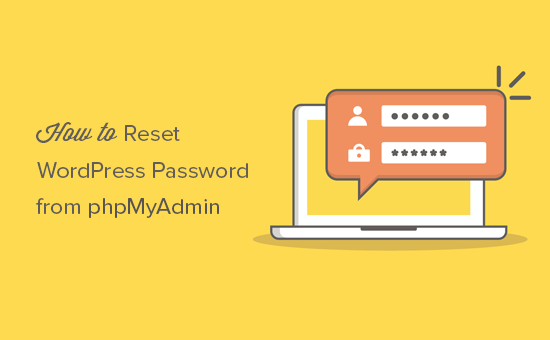
چرا رمزعبور WordPress را از phpMyAdmin بازنشانی کنید h4>
وردپرس تنظیم مجدد رمز عبور خود را بسیار آسان می کند. می توانید به سادگی به صفحه ورود بروید و روی پیوند “رمز خود را فراموش کرده” کلیک کنید.
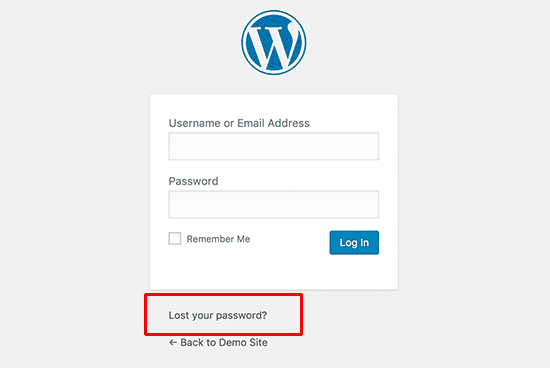
با کلیک بر روی آن ، به صفحه تنظیم مجدد رمز عبور می روید که می توانید نام کاربری یا آدرس ایمیل خود را برای تنظیم مجدد رمز ورود وارد کنید. پس از آن وردپرس پیوند تنظیم مجدد رمز عبور را به آدرس ایمیل مرتبط با آن حساب کاربری ارسال می کند. برای جزئیات بیشتر ، به راهنمای ما در عنوان نحوه بازیابی رمز ورود فراموش شده در وردپرس .
اما اگر به آدرس ایمیل یا سایت وردپرس در ارسال نامه الکترونیکی ناموفق است ، پس نمی توانید رمزعبور خود را مجدداً تنظیم کنید.
در چنین شرایطی ، باید گذرواژه وردپرس خود را مستقیماً در پایگاه داده تنظیم کنید. ساده ترین راه برای انجام این کار با استفاده از phpMyAdmin .
با این گفته ، بیایید ببینیم که چگونه می توانید به راحتی رمز عبور وردپرس را از phpMyAdmin بازنشانی کنید.
نحوه ورود رمز عبور وردپرس از PhpMyAdmin
اگر نمی خواهید آموزش فیلم را تماشا کنید ، می توانید نسخه متن زیر را بخوانید:
ابتدا باید به داشبورد cPanel وارد شوید میزبانی وردپرس حساب بعد ، باید روی نماد phpMyAdmin در قسمت پایگاه داده کلیک کنید.
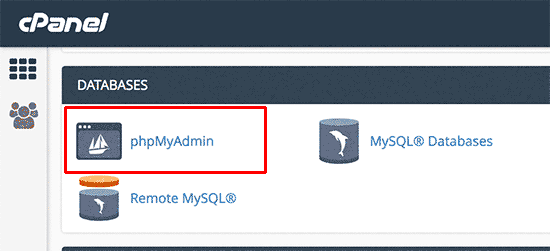
این برنامه phpMyAdmin را در جایی راه اندازی می کند که شما باید پایگاه داده وردپرس خود را انتخاب کنید.
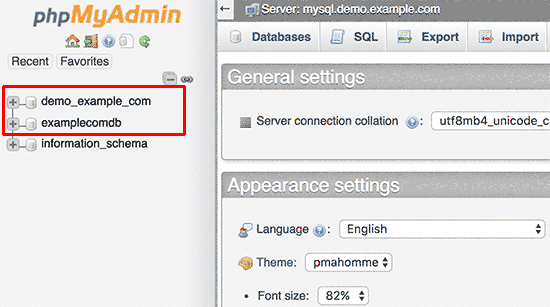
اکنون لیست جداول را در پایگاه داده وردپرس خود مشاهده خواهید کرد. اکنون باید به دنبال جدول ‘{table-prefix} _users’ در این لیست بگردید و روی پیوند ‘Browse’ در کنار آن کلیک کنید.
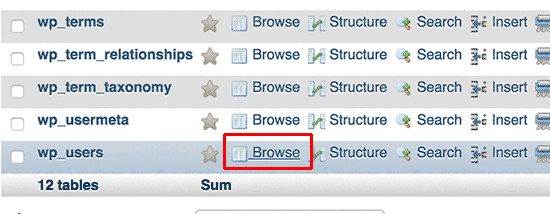
توجه: ممکن است نامهای جدول در پایگاه داده وردپرس شما پیشوند جداگانه ای با آنچه در تصویر صفحه نشان می دهیم داشته باشد.
اکنون ردیف ها را در جدول کاربران وردپرس خود مشاهده خواهید کرد. پیش بروید و بر روی دکمه ویرایش در کنار نام کاربری که می خواهید رمز عبور را تغییر دهید کلیک کنید.
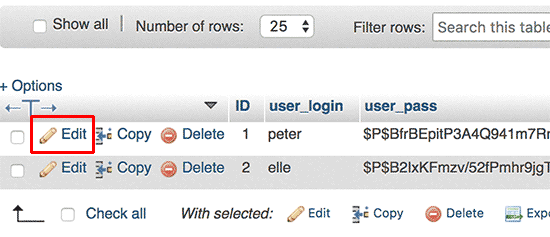
PhpMyAdmin یک فرم با تمام قسمتهای اطلاعات کاربر به شما نشان می دهد.
باید مقدار را در قسمت user_pass حذف کرده و رمز ورود جدید خود را جایگزین کنید. در زیر ستون عملکرد ، MD5 را از فهرست کشویی انتخاب کرده و بر روی دکمه Go کلیک کنید.
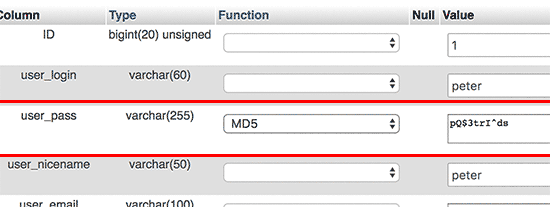
رمز ورود شما با استفاده از هش MD5 رمزگذاری می شود و سپس در پایگاه داده ذخیره می شود.
تبریک می گویم شما با استفاده از phpMyAdmin رمز عبور وردپرس خود را با موفقیت تغییر دادید.
اکنون ممکن است برخی از شما این سوال را داشته باشند که چرا ما هش MD5 را برای رمزگذاری رمز انتخاب کردیم.
در نسخه قدیمی ، وردپرس از هش MD5 برای رمزگذاری رمزهای عبور استفاده کرد. از زمان وردپرس 2.5 ، شروع به استفاده از فناوری های رمزگذاری قوی تر کرد. با این حال ، وردپرس هنوز MD5 را برای تأمین سازگاری به عقب تشخیص می دهد.
به محض ورود به سیستم با استفاده از یک رشته رمز عبور که به عنوان هش MD5 ذخیره شده است ، وردپرس آن را شناسایی کرده و با استفاده از الگوریتم های رمزگذاری جدیدتر آن را تغییر می دهد.
امیدواریم این مقاله به شما کمک کند تا یاد بگیرید چگونه رمزعبور وردپرس را از phpMyAdmin بازنشانی کنید. همچنین ممکن است بخواهید مرحله به مرحله نهایی ما را ببینید امنیت وردپرس راهنمای برای ایمن نگه داشتن سایت وردپرس خود.
اگر این مقاله را دوست داشتید ، لطفاً در کانال YouTube برای آموزش های ویدئویی وردپرس. همچنین می توانید ما را در Twitter و فیس بوک .
منبع:
https://www.wpbeginner.com/beginners-guide/how-to-reset-a-wordpress-password-from-phpmyadmin/.
